


Istnieje możliwość skanowania z ustawieniami odpowiednimi dla dokumentów.
 Uwaga
UwagaMożna nawet skanować dwa lub większą liczbę małych elementów jednocześnie. Szczegółowe informacje na ten temat można znaleźć w części „Skanowanie wielu przedmiotów naraz” dotyczącej użytkowanego modelu, na stronie głównej dokumentu Podręcznik online.
Umieść przedmiot na płycie szklanej lub w podajniku ADF (Automatycznym podajniku dokumentów).
 Uwaga
UwagaSzczegółowe informacje na temat umieszczania przedmiotów można znaleźć w części „Umieszczanie przedmiotów (w przypadku skanowania z komputera)” dotyczącej używanego modelu, na stronie głównej dokumentu Podręcznik online.
Uruchom program My Image Garden.
Kliknij przycisk Skanuj (Scan).
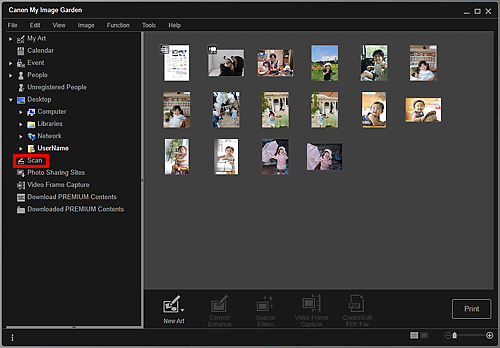
Zostanie otwarty widok Skanuj (Scan).
Kliknij przycisk Dokument (Document).
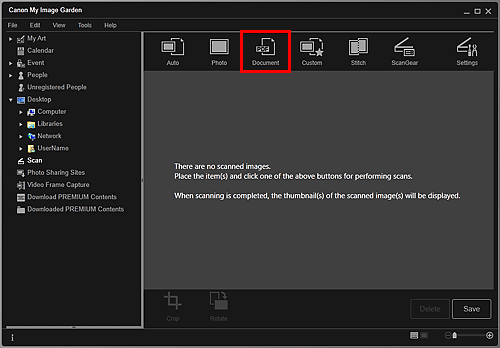
Rozpocznie się skanowanie.
 Uwaga
UwagaAby anulować skanowanie, kliknij przycisk Anuluj (Cancel).
Po zakończeniu skanowania zeskanowany obraz zostanie wyświetlony jako miniatura.

 Uwaga
UwagaAby zapisać zeskanowane obrazy, kliknij przycisk Zapisz (Save).
Miejsce zapisywania zeskanowanych obrazów można określić na karcie Ustawienia zaawansowane (Advanced Settings) okna dialogowego Preferencje (Preferences), wyświetlonego po wybraniu opcji Preferencje... (Preferences...) z menu Narzędzia (Tools). Szczegółowe informacje na temat procedury wprowadzania ustawień można znaleźć w części „Karta Ustawienia zaawansowane (Advanced Settings)”.
 Uwaga
UwagaZeskanowane obrazy można także wydrukować. Kliknij miniaturę prawym przyciskiem myszy i wybierz opcję Drukuj... (Print...) z wyświetlonego menu, aby wyświetlić okno dialogowe ustawień drukowania. Wybierz drukarkę i papier, a następnie kliknij przycisk Drukuj (Print).
Góra strony |